「視覚・聴覚障害のある方にiPadを教える人財育成講座」第13期第4回

田舎館村で開講中の「視覚・聴覚障害のある方にiPadを教える人財育成講座」は昨日が4回目でした。
今回は視覚に障害がある方向けのアクセシビリティ機能をひたすら実践しました。
視覚障害にいろいろ種類があるように、アクセシビリティ機能にもそれぞれの障害に合わせた機能がたくさんあります。
画面の色味を変えるような機能は操作も簡単ですし、少し画面が見づらいといった程度の方にも気軽に使える機能だと思います。
例えば画面の白黒反転の機能は、背景が白色のホームページなどがまぶしくて見づらいという方の場合、背景を黒色にすることで光の量を抑え、画面を見やすくすることができます。
弱視の方の中には光を過敏に感じやすい場合があるので、そうした方には重宝します。
色反転の機能もバリエーションがあり、「背景は黒にしたいけど写真まで色が反転するとネガフィルムみたいで見づらい」という場合には、背景は色を反転しつつ、写真や動画はそのままの色味で表示するといった便利な方法もあります。
画面を拡大して表示するズーム機能も、初期の頃に比べるとかなり機能がパワーアップしました。
機能が多い分、慣れないと使いにくいという面もありますが、うまく使えば画面全体を拡大したり、画面の一部分だけを拡大してみるなど、それぞれのニーズにあった拡大方法が使えます。
音声読み上げ機能のVoiceOverは、普通に使用している使い方とはかなり操作方法が変わりますし、指の使い方(ジェスチャー)を覚えないと快適に操作ができなかったり、誤動作を起こしてトラブルの元になる場合もあります。
基本となるジェスチャーや読み上げがおかしくなったときの対処方法など、短い時間でたくさんの方法を説明しました。
受講生の皆さんにはかなりハードな時間だったと思いますが、基本のジェスチャーだけでも覚えてきちんと使えるようになればいろいろなアプリで応用が利きます。
大変だと思いますが、頑張って復習してほしいです。
コメント ( 0 )
トラックバックは利用できません。
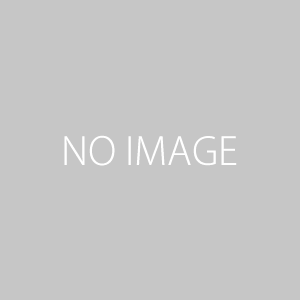






この記事へのコメントはありません。